先のエントリーのMU350を試すためにMacBookのHDDを入れ替えWindows7を導入しました。せっかくテスト用にHDDを載せたので、ついでにubuntuも入れました。内蔵HDDはGRUBによるデュアルブート、オリジナルのMac OS X Leopardの入ったHDDはUSB HDDとして外部からブートして使用していました。実用的には、これで全く問題なかったのですが、たまたまrEFItというグラフィカルなブート・マネージャーを見つけてしまったのでテスト用のHDDにMac OS Xまで導入してトリプル・ブートに挑戦しました。これが運の尽き、3日ほど色々と試した末にやっと目的の環境になりました。
もしrEFItをお手軽に体験したいだけであればUSBメモリーにrEFItを導入するだけでもMac OS XとBootcampあるいはCD-ROMのブートをグラフィカルなメニューより選択することが出来ます。方法については「マニュアル進行中」が詳しいです。
色々と試した末の結果で、手順を確立するための検証もしていませんので一事例として書き残しておきます。
MacBook内部にテスト用のHDD、USB接続で実際に使っているLeopardが入ったHDD状態からのスタートです。
- 外部HDDからLeopardを起動しMacBook内部のHDDのパティションを行いました。先頭からLeopard、Windows7 (FAT)、ubuntu(暫定的にFAT)、ubuntu swapです。ここで決めたパティションサイズは最後まで変更しないようにしました。この手順はLeopardの導入DVDでも可能と思います。
- Windows7をDVDから導入。手動で2つ目のバティションを選んで導入(実際には、このWindows7導入は無駄に終わりました)。
- ubuntu 8.10をCDから導入。
- これも手動で3番目のパティションをルート(/)にマウントし最後のパティションをスワップに指定して導入します。この時、余分に空きエリアがあるのでパティションをきり直したい誘惑にかられたが、実際には僅かなエリアであるので我慢した(意味があるのかは不明、勘です^^)。
- 導入準備の最後の画面「インストール準備完了」で「拡張…」というボタンを押しブートローダーの導入場所をHD0から/dev/sda3に変更します。
- 導入を続けます。
- Leopardを最初のパティションに導入します。
- 内蔵HDDのLeopardを起動しrEFItを導入します。
- 適当なrEFItをダウンロードします。パッケージによる導入は行わず手動で導入しました。
- パッケージに含まれるefiフォルダーをルートにコピー。今回の場合Leopardという名前のパティションにしましたので /Volumes/Leopard/efiというフォルダーが出来ることになります。
- cd /Voulmes/Leopard/efi/refitに移動し ./enable.sh を実行します。パスワードを尋ねられるのでユーザー・パスワードを入力し完了です。
- 一度Leopardを再起動しないとrEFItが有効にならなかったかもしれないです。
- 再起動して上の写真の様な画面が一安心ですがLeopard以外はブート出来ないと思います。
- rEFItのPartitioning toolを開きます(上の写真だと下段の小さいアイコンで左から2つ目)。
- パティション・テーブルの一覧とともにGPTからMBRへ変更を即すメッセージが出ます。May I update the MBR as printed above? [y/N] にyを答えます。<= これに気付くまでに随分と時間を要してしまいました^^;
- 再起動するとLeopardとubuntuは起動出来るようになりました。しかしWindows 7を起動しようとすると修復が必要な旨の日本語のメッセージが出てしまいました。
- Windows 7のメッセージに従って修復を試みましたがうまく行かず、再度Windows 7を導入し全てのパティションがrEFItより起動可能となりました。
追記) 何故かWindows 7のブートマネージャでWindows 7というブート項目が2つになってしまいました。ひとつはブート出来ないエントリーです。余分なエントリーはEasyBCDというツールで消すことが出来ました。
ubuntuに関してはrEFItで選択した後にGRUBが起動する形になっていますが、これはこれで良しとします。
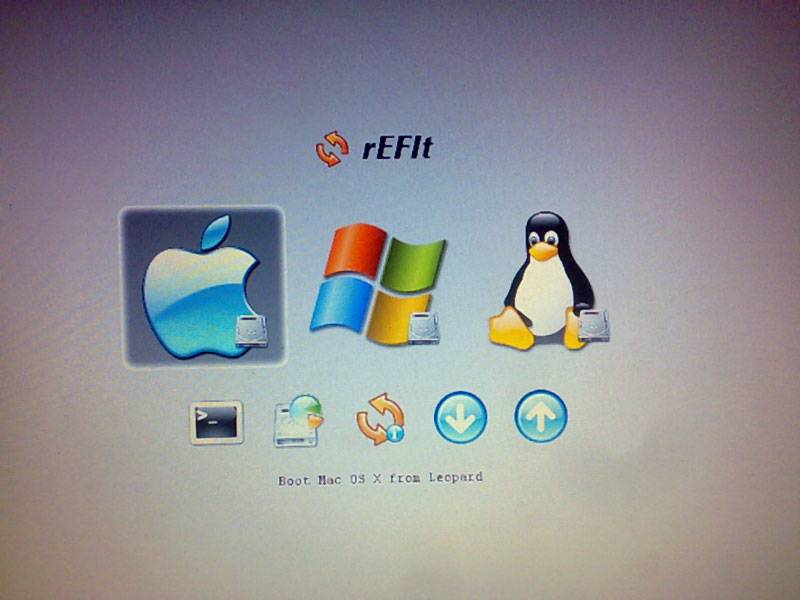
2 comments untill now